
Полезное:
Как сделать разговор полезным и приятным
Как сделать объемную звезду своими руками
Как сделать то, что делать не хочется?
Как сделать погремушку
Как сделать так чтобы женщины сами знакомились с вами
Как сделать идею коммерческой
Как сделать хорошую растяжку ног?
Как сделать наш разум здоровым?
Как сделать, чтобы люди обманывали меньше
Вопрос 4. Как сделать так, чтобы вас уважали и ценили?
Как сделать лучше себе и другим людям
Как сделать свидание интересным?

Категории:
АрхитектураАстрономияБиологияГеографияГеологияИнформатикаИскусствоИсторияКулинарияКультураМаркетингМатематикаМедицинаМенеджментОхрана трудаПравоПроизводствоПсихологияРелигияСоциологияСпортТехникаФизикаФилософияХимияЭкологияЭкономикаЭлектроника

Практична робота №19
|
|
Тема: Робота з вбудованими функціями.
Мета роботи: закріпити навики роботи з табличним редактором.
Хід роботи
1. Робота з математичними функціями
1.1 Ввести наступні числа і за допомогою функції ЦЕЛОЕ отримати цілу частину цих чисел в сусідньому стовпчику.
| 12,365 | |
| 123,56 | |
| 12345,68 | |
| -45,89 | |
| 0,123 |
1.2 Ввести наступні числа і за допомогою функції ОКРУГЛ, тримати округлені значення чисел для наступних параметрів округлення: 2; 1; 0;-1;-2;-3, відповідно.
| 123,456 | |
| 123,456 | |
| 123,456 | |
| 123,456 | |
| 123,456 |
2. Робота з текстовими функціями.
2.1 За допомогою функції СИМВОЛ ввести в комірку А15 символ ã (код символа 169).
2.2 За допомогою функції КОДСИМВ ввести в комірку В15 код символа ã.
2.3 Ввести в комірку С15 текст "Володимир Мономах". За допомогою функції ЛЕВСИМВ в комірці D15 отримати текст "Володомир".
2.4 Ввести в комірку А17 текст "Концепция". За допомогою функції ДЛСТР в комірці В17 кількість символів в тексті.
2.5 Ввести в комірку А19 текст " Определение количества символов без учета пробелов". В комірці А20 за допомогою функцій ДЛСТР и СЖПРОБЕЛЫ отримати кількість символів в строчці за виключенням пролбілів.
2.6 Ввести в комірку А21 текст "Правовое обеспечение системы". За допомогою функції ПСТР отримати в комірці А22 текст "обеспечение" (параметри 10;12).
2.7 Ввести в комірку А23 текст "Тарас Петриненко". За допомогою функції ЗАМЕНИТЬ отримати в комірці А24 текст "Тарас Шевченко" (параметри 7;10"Шевченко").
3. Розрахувати платіжну відомість.
Платіжна відомість.
| Прізвище | Нараховано | 1% ПФ | К-ть мін | НОБ | åПН | До видачі |
| Іванов Т.Н. | ||||||
| Петров С.О. | ||||||
| Васін П.М. | ||||||
| Котов А.А. | ||||||
| Волков В.Д. | ||||||
| Михеева Е.Л. | ||||||
| Всього |
Неоподатковуємий мінімум: 17 грн.
Ставка на податку прибуток: 15%.
3.1 Підрахувати 1% ПФ (1% ПФ=Начислено*1%).
3.2 Підрахувати НОБ (НОБ = Нараховано-1%ПФ-К-ть мін.* Неоподатковуємий мінімум)
3.3 Підрахувати åПН (åПН = НОБ*15%.)
3.4 Підрахувати До видачі( До видачі = Нараховано-1%ПФ-åПН)
3.5 Підрахувати суммы в колонках.
Контрольні запитання
1. Яке призначення формул?
2. Що зображено в клітинці після введення рядка формул?
3. Як відобразити числа із символом грошової одиниці?
4. З якою метою формули копіюють?
5. Як виконати копіювання формули?
6. У чому суть автоматичного переобчислення електронної таблиці?
7. Які головні прийоми автоматизації обчислень в електронній таблиці?
Теоретичні відомості для виконання практичних робіт №20, №21, та №22.
Microsoft Office Visio
Вікно програми Microsoft Office Visio 2007:
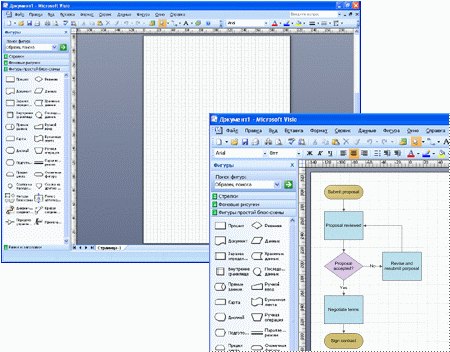
Програма Visio призначена для створення різного виду креслень: від схем мереж до календарів, від планів офісу до блок-схем.
Вікно програми Microsoft Office Visio 2013:
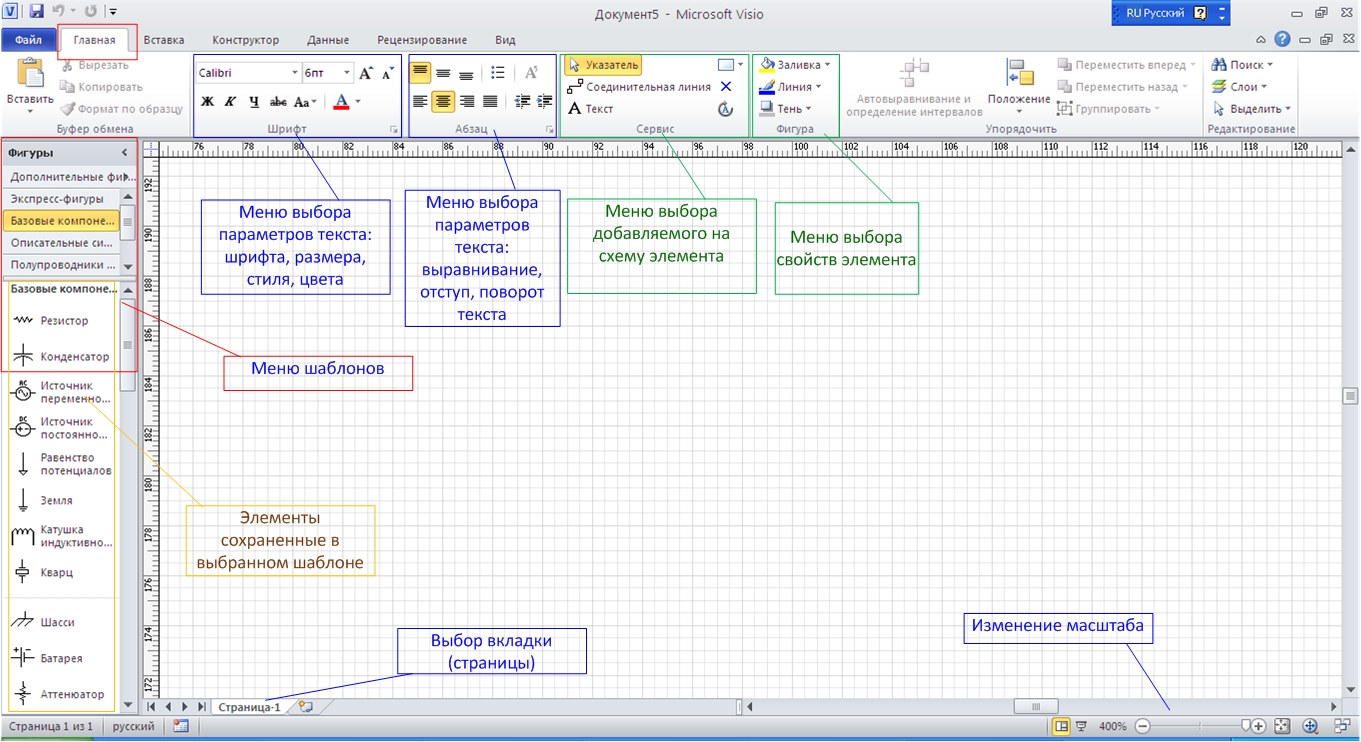
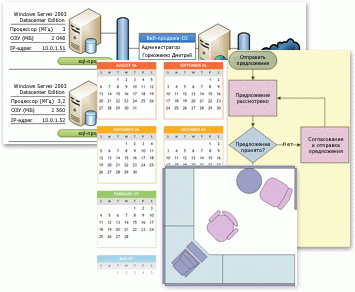
Існує багато типів документів Visio, але для створення практично всіх документів можна скористатися трьома основними діями.
1. Вибір і відкриття шаблону.
2. Перетягування і з'єднання фігур.
3. Додавання тексту до фігури.
Нижче описані дії по створенню простої блок-схеми.
Дія 1. Вибір і відкриття шаблону.
1. Відкрийте програму Visio 2007.
2. У списку Категорії шаблонів виберіть елемент Блок-схема.
3. У діалоговому вікні Блок-схема в області Готові шаблони двічі клацніть елемент Проста блок-схема.
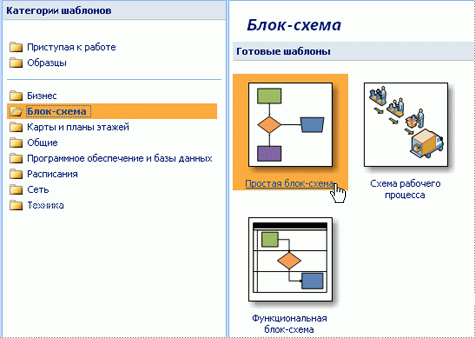
Після відкриття шаблону будуть відкриті необхідні колекції фігур, які називаються наборами елементів. Набори елементів, які відкриваються з шаблоном Проста блок-схема, називаються Стрілки, Фонові малюнки і Фігури простої блок-схеми.
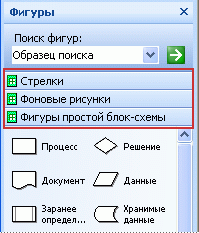
Дія 2. Перетягування і з'єднання фігур
Щоб створити документ, необхідно просто перетягнути фігури з наборів елементів в порожній документ і з'єднати їх один з одним. Є багато способів зробити це, але ми в цьому прикладі скористаємося найшвидшим способом: щоб автоматично з'єднати фігури за допомогою засобу Автопід'єднання, перетягніть фігури наверх кожної з них. Додаткові відомості див в наступному розділі: Додавання і приклеювання з'єднувачів за допомогою засобу " Автопід'єднання ".
1. Перетягніть першу фігуру з набору елементів Фігури простої блок - схеми на сторінку документа і відпустіть кнопку миші.
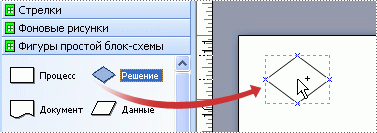
2. Перетягніть другу фігуру в верхню частину першої. З'являться блакитні стрілки. При цьому кнопка миші повинна залишатися натиснутою.

3. Утримуючи кнопку миші, перемістіть покажчик миші на блакитну стрілку, що вказує місце, куди необхідно помістити другу фігуру.
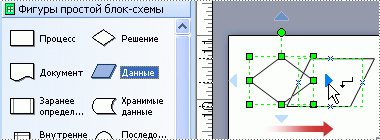
4. Відпустіть кнопку миші. Тепер фігури з'єднані і перша фігура вказує на другу.
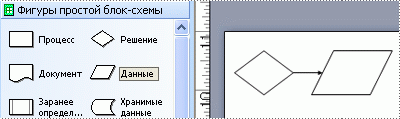
фігури
Фігури Visio представляють собою готові зображення, які перетягуються на сторінку документа - вони є стандартними блоками документа.
При перетягуванні фігури з набору елементів вихідна фігура залишається в наборі. Вихідна фігура називається фігурою-зразком. Фігура, яка поміщається в документ, є копією - так званим примірником фігури-зразка. З більшості наборів елементів Visio в документ можна помістити скільки завгодно примірників однієї і тієї ж фігури.
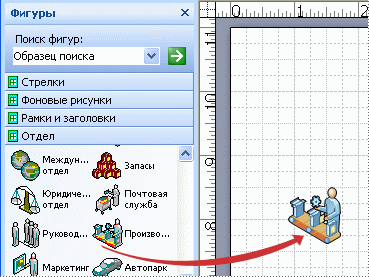
Існує безліч способів використання і настройки фігур Visio, але багато чого можна зробити за допомогою тільки найбільш часто використовуваних способів і декількох додаткових можливостей.
Швидка настройка фігур
Програма Visio містить в собі тисячі фігур і існує незліченна кількість способів їх налаштування. Найбільш часто використовуються вбудовані можливості фігур. Візуальні підказки допомагають швидко скористатися цими можливостями.
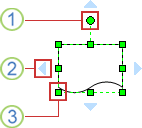
Date: 2015-09-05; view: 660; Нарушение авторских прав